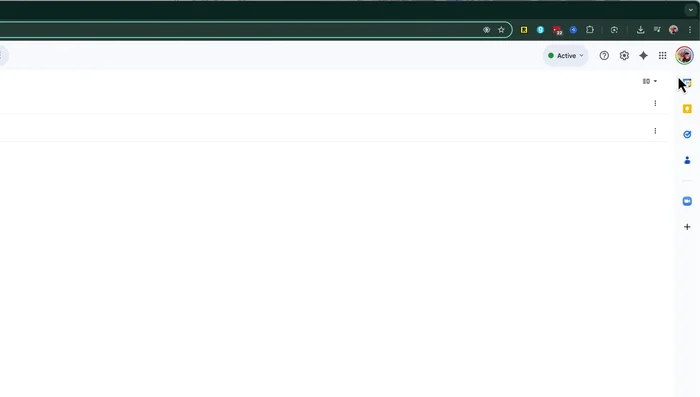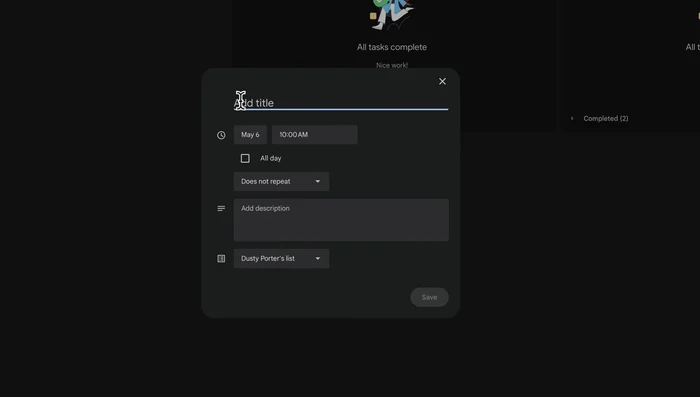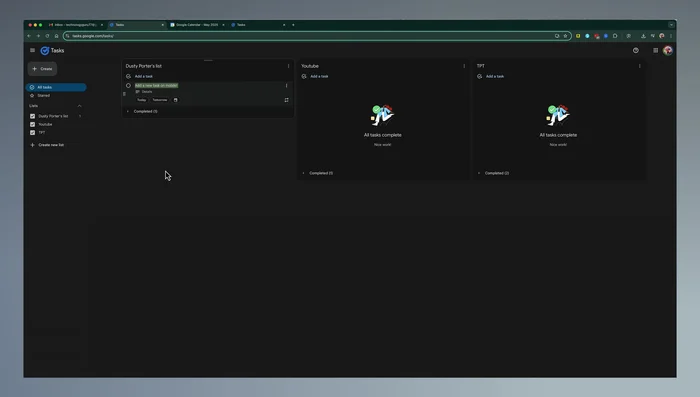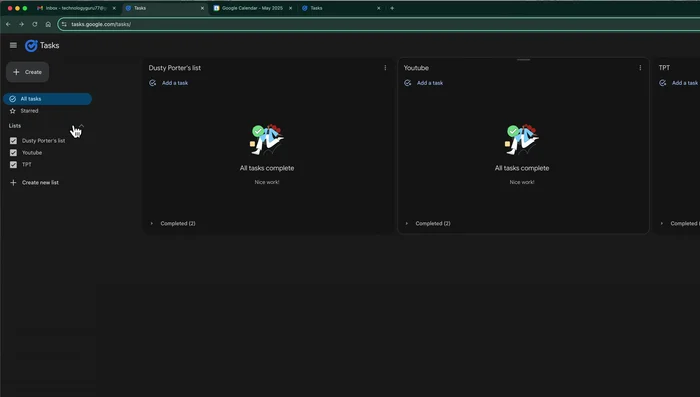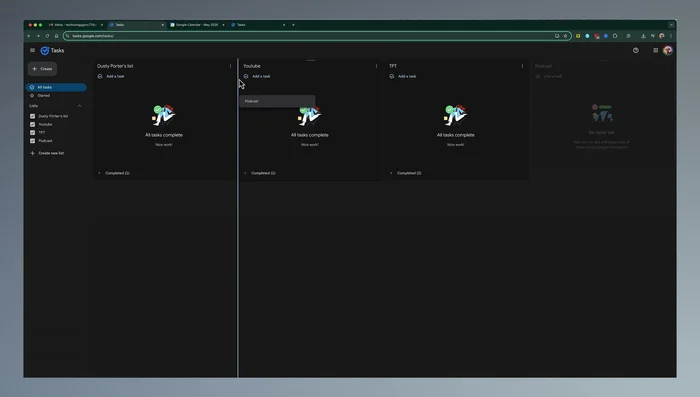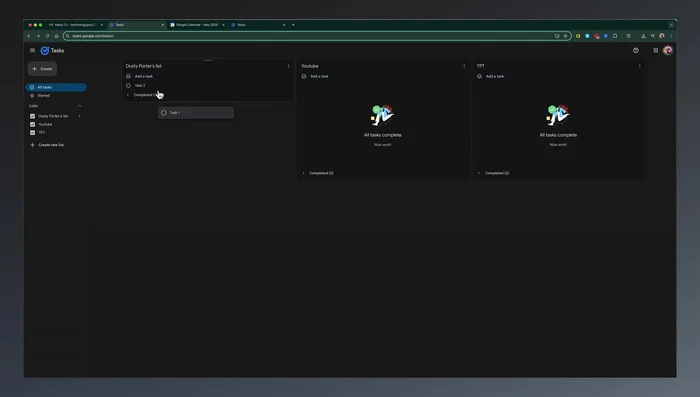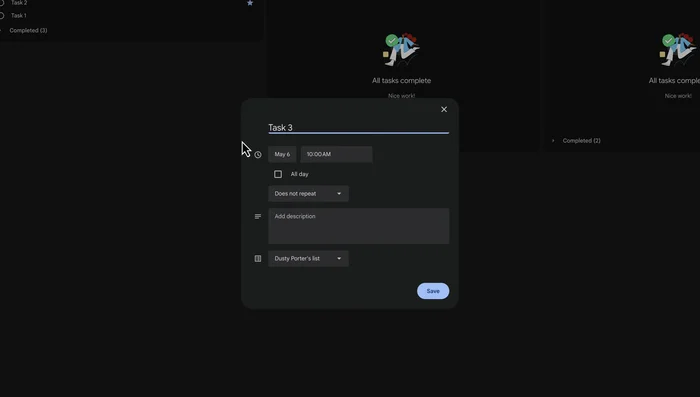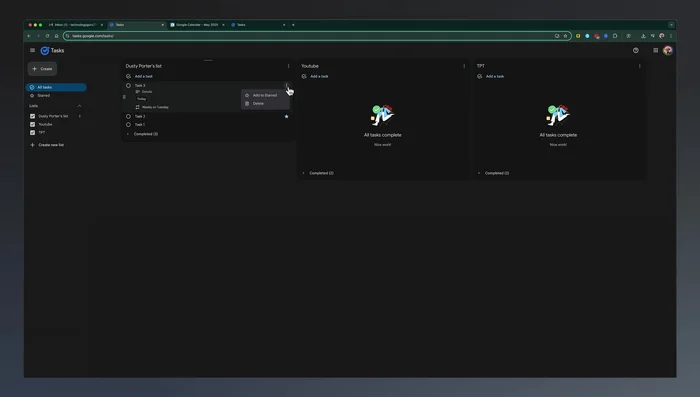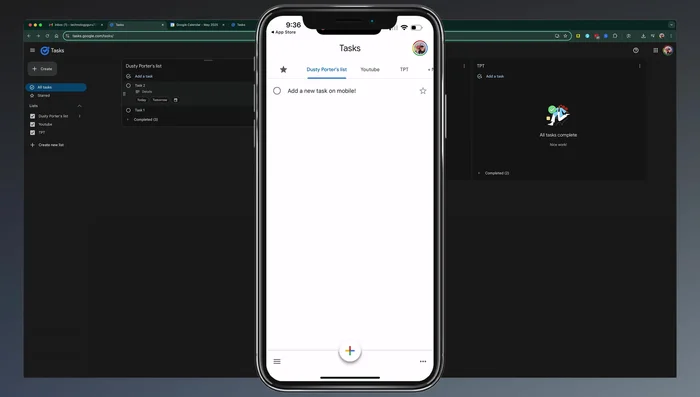Feeling overwhelmed by your to-do list? Google Tasks can help! This complete guide shows you how to master this powerful, yet often overlooked, tool. Learn how to create lists, set reminders, schedule tasks, collaborate with others, and integrate Tasks with other Google apps. Transform your productivity and conquer your day – one task at a time. Let's get organized!
Istruzioni Passo dopo Passo
-
Accesso a Google Tasks
- scegli il metodo più comodo tra Gmail/Google Calendar (cliccando sull'icona a forma di segno di spunta sulla barra laterale), tasks.google.com o l'app mobile.

Accesso a Google Tasks -
Creazione della prima attività
- clicca su "Crea", inserisci titolo, data di scadenza, ripetizioni (se necessarie) e descrizione. Assegna l'attività a un elenco specifico (se lo desideri).

Creazione della prima attività -
Gestione delle attività esistenti
- spunta le attività completate, modifica i dettagli cliccando sull'attività, riordina le attività trascinandole.

Gestione delle attività esistenti -
Creazione di nuovi elenchi
- clicca su "Crea nuovo elenco", assegna un nome all'elenco e organizza gli elenchi trascinandoli.

Creazione di nuovi elenchi -
Gestione degli elenchi
- riordina gli elenchi trascinandoli, elimina o rinomina gli elenchi tramite il menu opzioni.

Gestione degli elenchi -
Impostazione delle priorità
- utilizza stelle o emoji per evidenziare le attività più importanti (Google Tasks non ha un sistema di priorità integrato).

Impostazione delle priorità -
Creazione di attività ricorrenti
- crea una nuova attività e seleziona la frequenza di ripetizione (giornaliera, settimanale, mensile, annuale o personalizzata).

Creazione di attività ricorrenti -
Rimozione di attività ricorrenti
- rimuovi la ripetizione tramite la X o dal menu opzioni.

Rimozione di attività ricorrenti -
Utilizzo dell'app mobile
- l'app offre le stesse funzionalità della versione desktop, garantendo sincronizzazione tra i dispositivi.

Utilizzo dell'app mobile
Tips
- Utilizza gli elenchi per organizzare le attività per progetto o categoria.
- L'app mobile è comoda per un accesso rapido e semplice alle attività.
- Google Tasks è gratuito e integrato con altri servizi Google.
Common Mistakes to Avoid
1. Non utilizzare le liste e sottoliste
Motivo: Aggiungere tutti i task in un'unica lista porta a disorganizzazione e difficoltà nel prioritizzare le attività.
Soluzione: Crea liste separate per progetti o aree di responsabilità e utilizza le sottoliste per suddividere i task in modo più dettagliato.
2. Trascurare le scadenze e le notifiche
Motivo: Non impostare scadenze o notifiche porta a dimenticare i task importanti e compromette l'efficienza.
Soluzione: Imposta sempre una scadenza per ogni task e abilita le notifiche per ricordarti delle attività in tempo.
FAQs
Posso usare Google Tasks offline?
No, Google Tasks richiede una connessione internet per funzionare correttamente. Le modifiche effettuate offline saranno sincronizzate una volta ripristinata la connessione.
Come posso condividere le mie liste di attività con altri?
Purtroppo, la condivisione diretta di liste non è supportata da Google Tasks. Per collaborare, potresti utilizzare un foglio Google condiviso o un altro strumento di collaborazione.